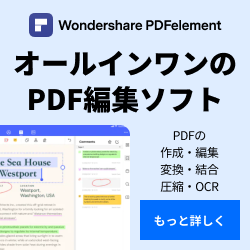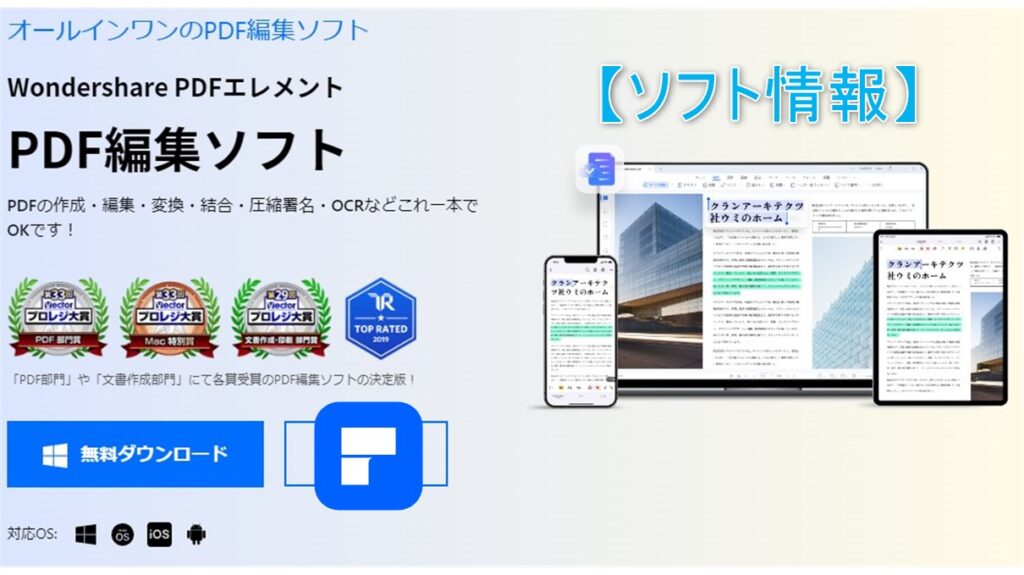
最近では主に購入商品の取扱説明書などがWEBサイト上で無料で公開されている場合があり、そのファイル形式は「PDF」である事が多いかと思います。
この「PDFファイル」を編集する事が出来るソフトがありますが、公式の「Adobe」を含めて割と高価な印象がありますね。
そんな中でWondershare(ワンダーシェア)社より「PDFelement」という名称で、PDFファイルの作成から編集などが可能な「オールインワン」タイプのソフトが「年間・4,980円(税込)」から販売されています。
そこで今回は左記のソフト製品の特徴や詳細情報についてご紹介したいと思います。

仕事上で「PDFファイル」を編集する事が多いので、安価なソフトがあれば知りたいです。
Wondershare製「PDFelement」で無料トライアル版で操作感を試してみてから、導入を検討してみましょう。

【PDFelement】文章作成感覚でPDF編集可能Wondershare製オールインワンソフトが年間4,980円から!
※画像は公式HPより引用しています。
【簡単操作】Microsoft Wordの感覚で気軽にPDFファイルを編集可能なソフトウェア
「PDFelement」では文章作成ソフトの定番と言える「Microsoft Word」のような感覚で、気軽に「PDFファイル」を編集可能な専用ソフトウェアとなっています。
主な編集用途
- テキスト編集
- 画像追加
- 透かし追加
- リンク追加
- ページ番号挿入
- 背景の変更
など
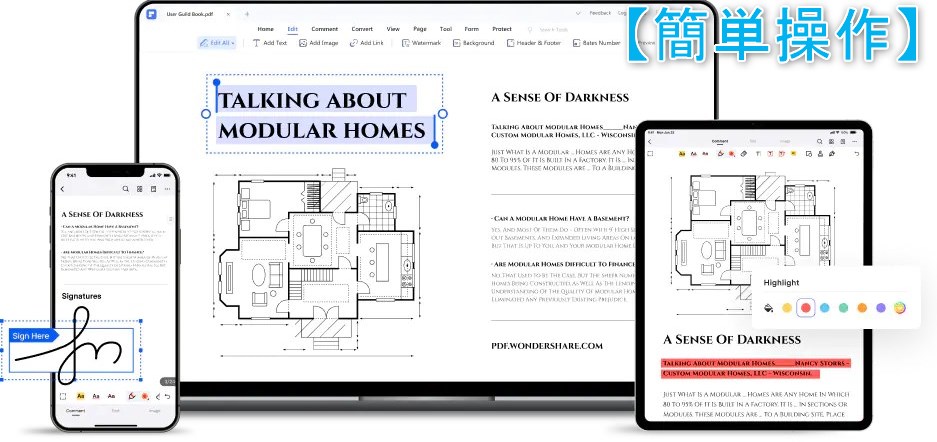

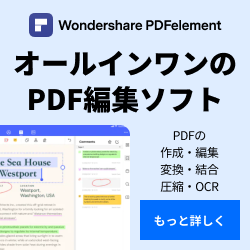
【テキスト編集】文章作成ソフトのように気軽に編集できる
テキスト情報をWordなどの文章作成ソフトのように気軽に追加・編集が出来ます。
テキスト編集
- 同じ書式でのテキスト編集
- 文字サイズ・フォント・色・配置を変更
- スペルチェック機能搭載
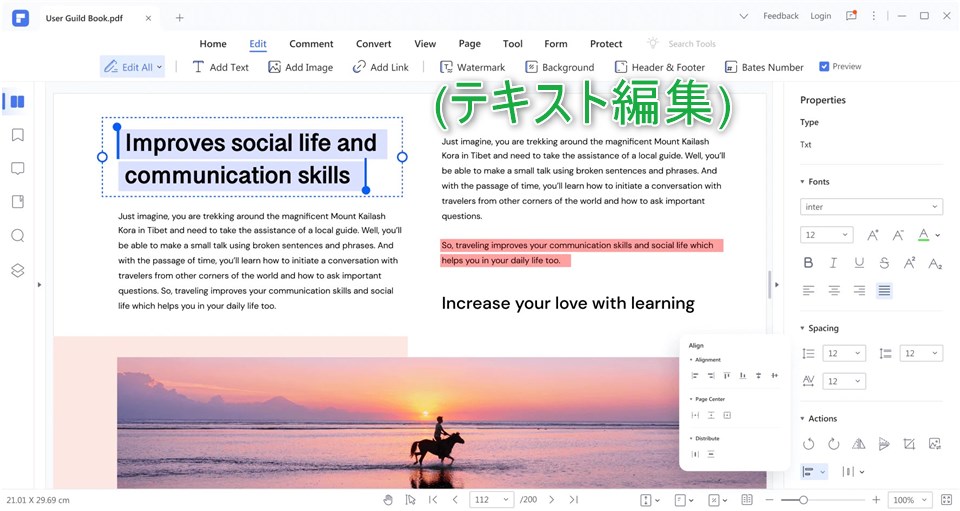
【画像追加】使用したい画像を置換・移動可能
画像を次のような編集機能を備えています。
画像追加
- 画像の回転・反転
- 画像の切り抜き
- 画像の不透明度の変更
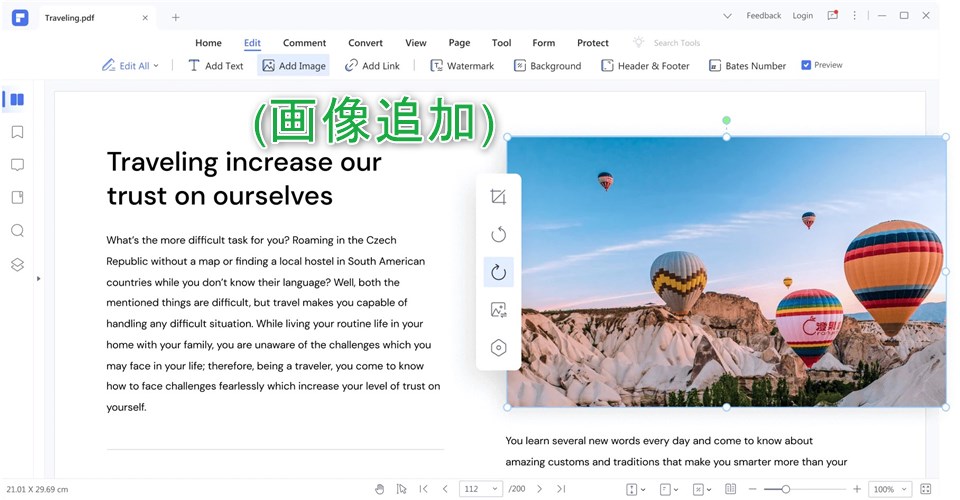
【透かし追加】ロゴやテキストの透かしを入れて所有者を特定出来る
透かしを追加する事で所有者を特定する事が出来ますので、ブランドイメージを構築する事が可能です。
透かし追加
- テキスト・画像の透かしをサポート
- フォントサイズ・回転・不透明度・位置などのカスタマイズ
- 特定のページへの透かしサポート
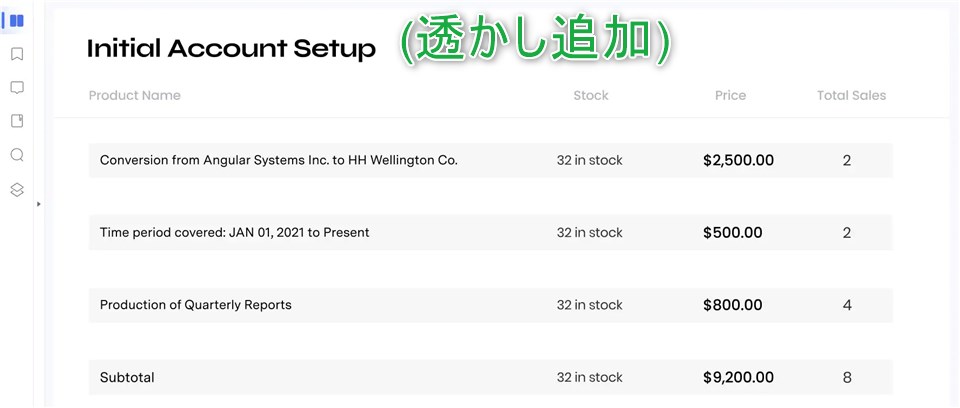
【リンク追加】特定のページへの誘導可能
クリック可能なリンク追加すれば読者に対して任意のページへ誘導する事が出来ます。
リンク追加
- 特定ページへのリンク
- WEBサイトへのリンク
- ファイルを開く・音楽や動画を再生
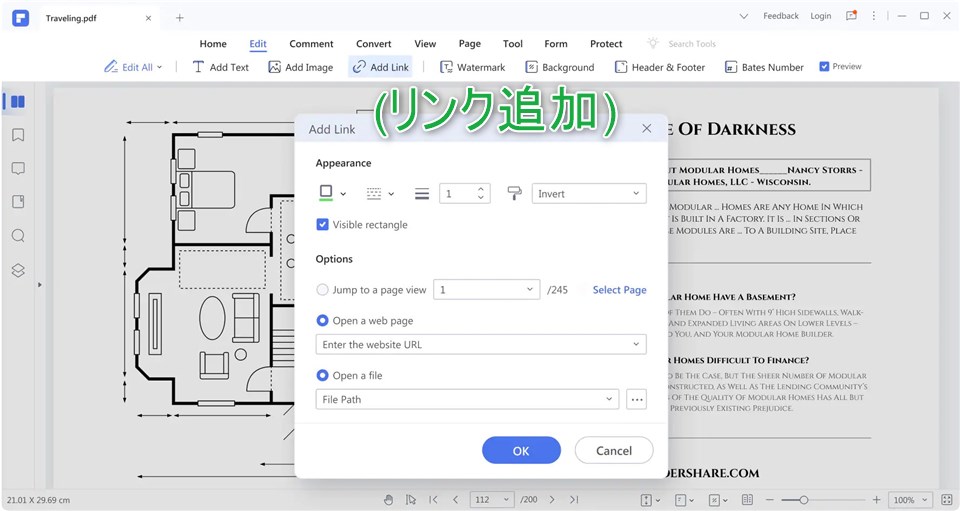
【ページ番号挿入】ヘッダーとフッターの追加や資料用のページ番号を追加可能
ヘッダーとフッターの追加や資料用のページ番号を追加を提供出来ます。
ページ番号挿入
- フッターとヘッダーの追加
- ページ番号の追加
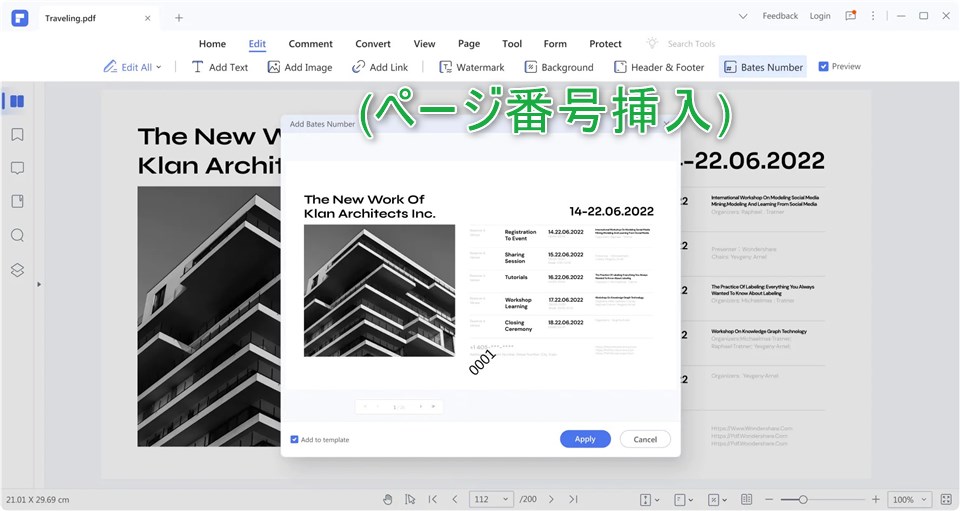
【背景の変更】デザインを思いのままに変更可能
文章ファイルの背景を変更して想いのままのデザインに変更可能です。
背景の変更
- カラーピッカーでお好みの色をチョイス
- 不透明度・拡大・縮小・ページ範囲の調整
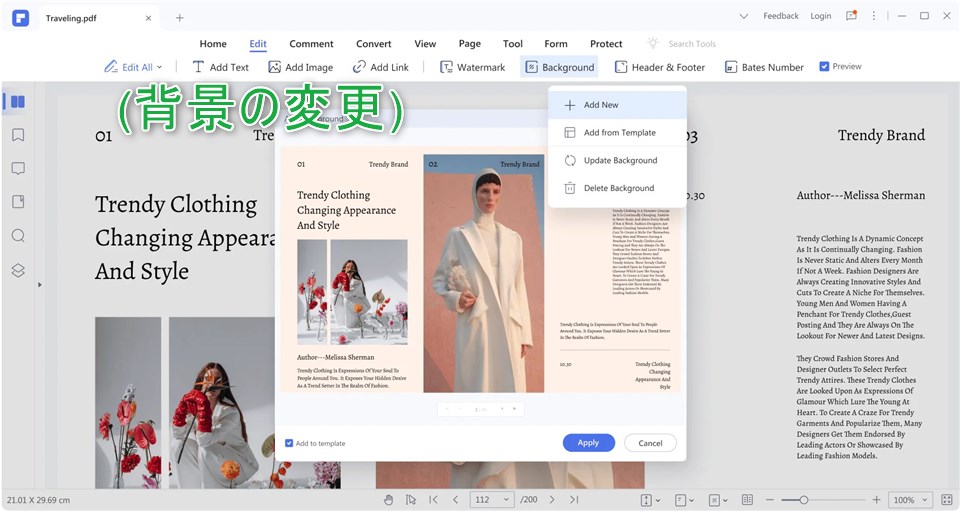
【PDFファイル】わずか3ステップで文書を簡単編集可能
次のようにわずか3ステップによる「PDFファイル」内の文章を簡単に編集できます。
簡単PDF編集
- 【STEP1】本ソフトを導入してから起動→「編集」を選択する
- 【STEP2】該当ファイルのテキスト編集・画像などを追加する
- 【STEP3】必要に応じて追加要素を追加→「適用」を選択する
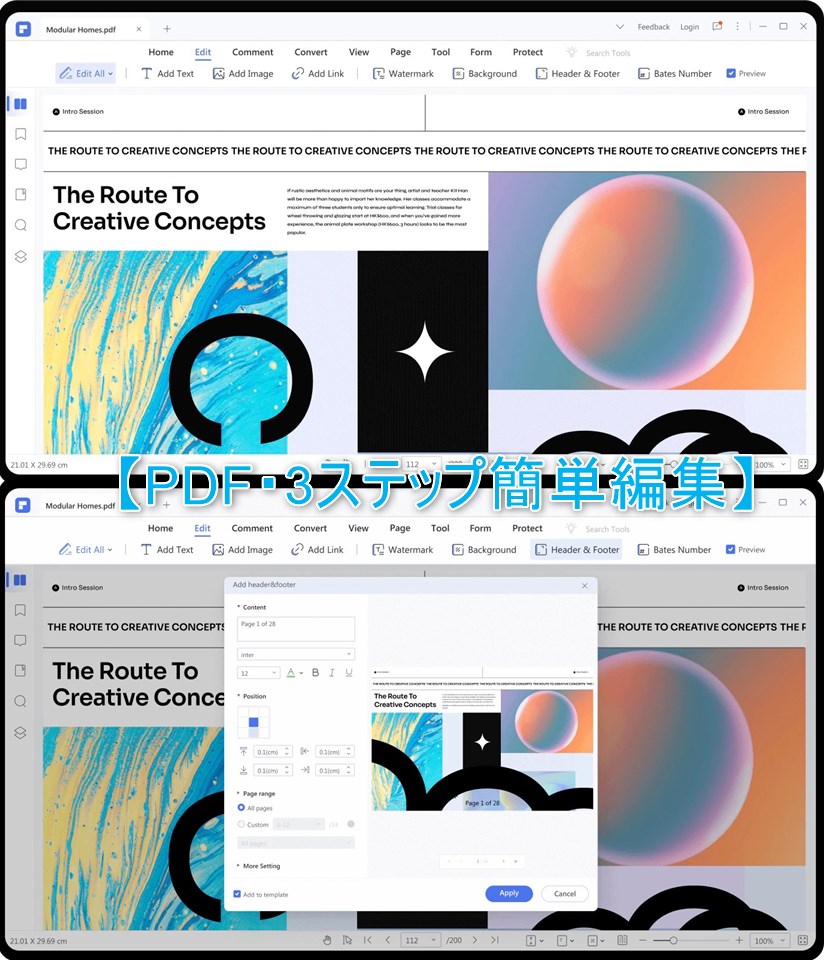
【業界別】様々な用途に応じられるコスパの良いPDF編集ソフト
次のような様々な業界での用途に応じる事が可能なコスパの良いPDF編集ソフトです。
業界別
- 【教育機関】教員や生徒・保護者がPDFファイル内でのメモや注釈を追記したり出来る
- 【出版社】ページの結合・移動・削除を簡単に行えて書籍作成に貢献出来る
- 【IT関連】高速ファイル変換によって効率をUPさせる
- 【法律・行政】ワンクリックで機密情報の保護可能
- 【行政・金融】電子書籍化によるペーパーレスと時間短縮の実現
- 【医療・保険】電子カルテ化による医療連携の実現
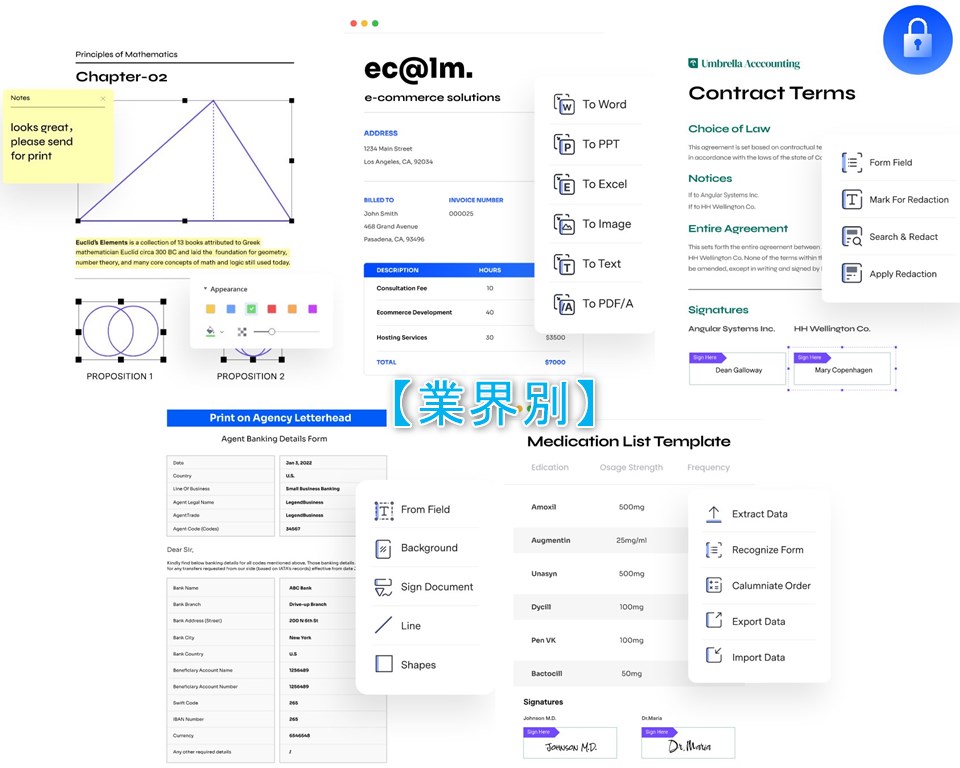
【PDFelement】選ばれる3つの理由
本ソフトが選ばれる3つの理由は次の通りです。
選ばれる理由3選
- 【大幅コストカット】純正の「Adobe Acrobat」の約半額位の価格で同様の機能を提供している
- 【シンプル設計】初心者の方にもすぐに使えるように見やすい画面と直感的な操作が出来る
- 【ペーパーレス化】自宅や職場などにある紙の書類をデジタル化・変換出来る
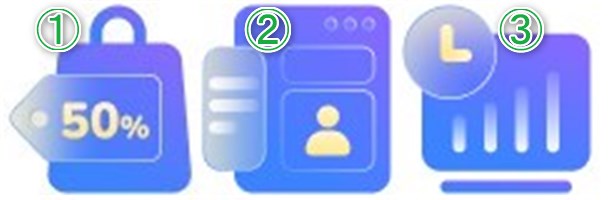
【各種プラットフォーム】デスクトップ版・モバイル版・クラウド版の3種類提供
本ソフトでは次の3種類のプラットフォームより提供されており、無料でダンロードが可能です。
各種プラットフォーム
| 各項目 | デスクトップ版 | モバイル版 | クラウド版 |
|---|---|---|---|
| プラットフォーム | Windows macOS | Android iPhone(iOS) | クラウド上 |
| 注釈 | 〇 | 〇 | 〇 |
| 移動・コピー・削除・分割 | 〇 | 〇 | 〇 |
| 結合 | 〇 | 〇 | 〇 |
| 電子署名 | 〇 | 〇 | 〇 |
| パスワード設定 | 〇 | 〇 | 〇 |
| クラウドストレージ | 1GB | 1GB | 100GB |
| 作成 | 〇 | 〇 | 〇 |
| 編集 | 〇 | 〇 | × |
| Word・Excel・画像へ変換 | 5種類 | 1種類 | × |
| その他のファイルへ変換 | 〇 | 〇 | × |
| フォーム記入 | 〇 | 〇 | × |
| 圧縮 | 〇 | 〇 | × |
| OCR | 〇 | × | × |
| 一括処理 | 〇 | × | × |
| データ抽出 | 〇 | × | × |
| 編集 | 〇 | × | × |
| 翻訳 | 〇 | × | × |
| XFA フォーム | 〇 | × | × |
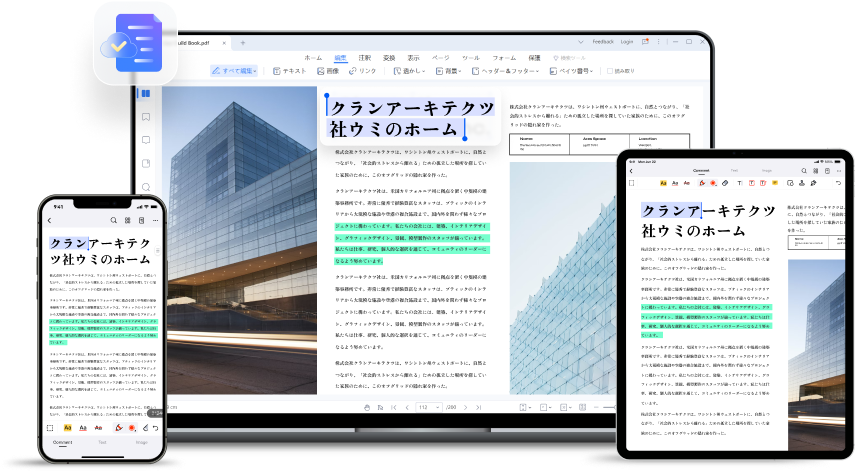
【料金プラン】毎年自動更新タイプと買い切りタイプをそれぞれ提供
料金プランは「永続ライセンス版(買い切りタイプ)」と「1年間プラン(自動更新タイプ)」がそれぞれ提供されています。
見出しテキスト
| PDFelement | プロ版 | チーム版 | 標準版 |
|---|---|---|---|
| 1年間プラン(税込)・自動更新タイプ | 【個人・法人向け】7,280円 【アカデミック版】8,200円 | 9,280円 | 【個人・法人向け】4,980円 【アカデミック版】4,980円 |
| 永続ライセンス(税込)・買い切りタイプ | 【個人・法人向け】14,800円 【アカデミック版】9,980円 | 10,980円 | 【個人・法人向け】5,980円 【アカデミック版】5,980円 |
| 複数ライセンス発行・管理 | × | 〇 | × |
| チームメンバーをアカウントに追加および削除 | × | 〇 | × |
| 既存のメンバーアカウントのステータスを変更 | × | 〇 | × |
| PDF変換のバッチ処理 | 〇 | 〇 | × |
| OCR光学文字認識、OCRのバッチ処理 | 〇 | 〇 | × |
| PDF圧縮、圧縮バッチ処理 | 〇 | 〇 | × |
| フォームフィールド作成 | 〇 | 〇 | × |
| 電子署名 | 〇 | 〇 | × |
| PDF内のオブジェクトを直接編集 | 〇 | 〇 | 〇 |
| PDFをWord、Excel、Powerpointに変換 | 〇 | 〇 | 〇 |
| PDF作成 | 〇 | 〇 | 〇 |
| PDF文書を閲覧 | 〇 | 〇 | 〇 |
| PDFに注釈を追加 | 〇 | 〇 | 〇 |

最後に
Wondershare製「PDFelement」と呼ばれる「PDFファイル」を編集可能な、無料トライアル付有料ソフトウェアに関する詳細記事でした。
まとめ
- 【簡単操作】Microsoft Wordの感覚で気軽にPDFファイルを編集可能なソフトウェア
- 【PDFファイル】わずか3ステップで文書を簡単編集可能
- 【業界別】様々な用途に応じられるコスパの良いPDF編集ソフト
- 【選ばれる3つの理由】大幅コストカット・シンプル設計・ペーパーレス化
- 【各種プラットフォーム】デスクトップ版・モバイル版・クラウド版の3種類提供
「Adobe Acrobat」と同等の機能を持ちながら割安な価格帯で利用出来ますので、興味を持たれた方はまずは無料トライアル版から操作感を試してみてはいかがでしょうか!

この記事が少しでも参考になれば幸いです。